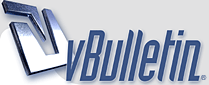
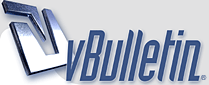 |
Web Sitesinin Internette Yayinlanmasi
ADIM ADIMM.....
WEB SİTESİNİN İNTERNETTE YAYINLANMASI NOT:Aşağıdaki işlem basamaklarını uygularken herhangi bir mesaj gelirse okuyarak size uygun seçeneği seçiniz. Eğer mesajı anlayamazsanız YES/Evet cevabını veriniz. Klavyeden girdiğiniz tüm değerleri not ediniz, saklayınız, ileriki basamaklarda lazım olabilir. 1. http://www.brinkster.com/ sitesine giriniz. 2. Free Web Hosting (sol alt köşede) bağlantısına (link) tıklatınız. 3. DEVELOPER PACKAGE bölümündeki Sign Up düğmesine tıklatınız. 4. Gelen pencerede Continue (Devam et) (Sayfanın altında) düğmesine tıklatınız. 5. Gelen pencerede Continue düğmesine tıklatınız. 6. Gelen pencerede Continue düğmesine tıklatınız. 7. Email Address (E-posta adresi) kutusuna eposta adresinizi yazınız (onaylama işlemi için). 8. Email Again kutusuna eposta adresinizi tekrar yazınız (Epostanın doğru girildiğinden emin olunması için) 9. Sign Up düğmesine tıklatınız. 10. Gelen pencereyi kapatabilirsiniz. 11. E-posta hesabınızı Brinkster’den eposta gelip gelmediğini kontrol ediniz. 12. Brinkster Support, Your Brinkster Registration Code şeklinde bir eposta gelecektir. Bu epostayı açınız. 13. http://www.brinkster.com/Order/EducationalVerification.aspx?A=elcevikmali%40hotma il.com&B=3113240-1918228-5766388 şeklindeki bağlantıya tıklayınız 14. Gelen pencerede Continue bağlantısına tıklatınız. 15. Gelen penceredeki Account Information (Hesap Bilgileri) formunu doldurunuz. Türkçe karakter ( İ, ş, ö, ü, ı, ç, ğ ) kullanmayınız. 16. First Name (Ad), Last Name (Soyad), Address (Adres), City(Şehir) kutularını doldurunuz. 17. Country (Ülke) kısmında Turkey’i seçiniz. 18. User Name (Kullanıcı Adı) kutusunu doldurunuz. DİKKAT:Buraya yazılan kullanıcı adı sitenizin de giriş adresi olacaktır. Örneğin, buse yazarsanız sitenize buse.brinkster.net olarak gireceksiniz. 19. Password (Şifre) kısmına şifrenizi giriniz. DİKKAT:Sitenizde her değişiklik yapmak istediğinizde şifreniz gerekecektir. Şifrenizi kaybetmeyiniz. 20. Confirm Password (Şifreyi onayla) kısmına şifrenizi tekrar giriniz. 21. Additional Information kısmındaki How did you hear about us? sorusuna Friend/Recommendation seçeneğini, I am using this account for a: sorusuna Testing/School Project seçeneğini işaretleyerek cevap veriniz. 22. I have read and agree to the Terms of Service. (Servis şartlarını okudum ve kabul ediyorum) (Sağ alt töşede) kutusunu tıklatınız. 23. Finish düğmesini tıklatınız. 24. Process Complete (İşlem Tamamlandı) sayfasında Continue düğmesine tıklatınız. 25. Customer Login (Müşteri Girişi) sayfasında Username ve Password bilgilerinizi giriniz. 26. Gelen pencerede File Manager (Dosya Yöneticisi) bağlantısına tıklatınız. Bu sayfada dosyalarınızı seçerek internet ortamına aktaracaksınız. 27. Upload (Bilgisayardan internet ortamını dosya aktarma, Download’ın tersi) simgesine tıklatınız. 28. Gelen pencerenin sol tarafındaki kullanıcı adınızı içeren klasörü seçiniz. Gözat düğmesini kullanarak beş dosyayı seçiniz. OK (Okey, tamam) düğmesine basarak dosyalarınzı internet ortamına aktarınız. Bu işleme tüm dosyalarınızı nete aktarıncaya kadar devam ediniz. Net sitenizle ilgisi olmayan, kullanmadığınız dosyaları aktarmayınız. |
emeğine sağlık işe yarar br döküman sağolasın..
|
saolasın güzel paylaşım olmuş
|
| Tüm Zamanlar GMT +3 Olarak Ayarlanmış. Şuanki Zaman: 21:23. |
Powered by vBulletin® Version 3.8.5
Copyright ©2000 - 2025, Jelsoft Enterprises Ltd.